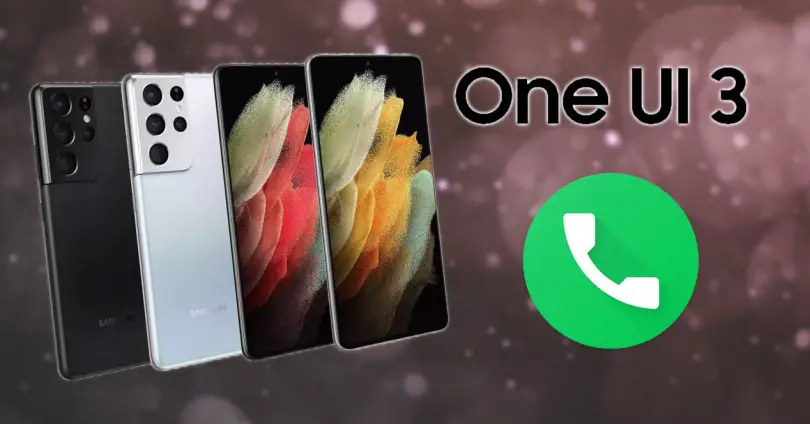
Vrstvy personalizace, které různí výrobci v průběhu let vylepšili, nám umožňují konfigurovat určité aspekty našeho mobilu, které jsme dříve nemohli, aniž bychom se museli uchýlit k různým aplikacím. Stejně jako v případě Samsung s příchodem nejnovější verze svého softwaru, Jedno uživatelské rozhraní 3.0 , s nimiž nadále rozšiřuje své domény. Kromě toho se přidávají další a další nové funkce a možnosti, které nás vedou k úplné úpravě designu rozhraní našich mobilních zařízení.
A nejen to, ale najdeme také různá vylepšení výkonu, nové konfigurace a přizpůsobení, jako je ta, kterou dnes představíme. Mluvíme o alternativě, která nám jako uživatelům umožňuje přizpůsobit obrazovku telefonu který se objeví, když se chystáme uskutečnit jakýkoli typ hovoru. Z tohoto důvodu vysvětlíme, jak to změnit a jak můžete dále konfigurovat panel terminálu Samsung.
Novinka One UI 3.0
Není pochyb o tom, že se jedná o stále rozšířenější vrstvu softwaru mezi nejnovějšími modely jihokorejského výrobce. Kromě toho, protože nám umožňuje mít navíc za přizpůsobení při uskutečňování nebo přijímání hovoru , umožňuje nám provádět různé změny, se kterými jsme ve verzi 2.0 jednoho uživatelského rozhraní nepočítali.

Tento estetická změna jak v pozadí, tak v distribuci informací to, co se objeví na obrazovce, je možnost, kterou si nemohli užít ani mobilní telefony asijské značky, které měly Android 10, protože začal být implementován pro One UI 3. Protože Je ve verzi rozhraní Samsung založeného na Androidu 11, kde je toto přizpůsobení nalezeno.
Kromě toho existuje stále více telefonů značky, které ji již ve Španělsku mohou používat. Tato nová verze rozhraní nám nabízí různé funkce i různé změny v některých aplikacích. A jak jsme vám řekli, jednou z nových funkcí je možnost přizpůsobení obrazovky telefonu, když provádíme hovor.
To znamená, že uživatelé, kteří mají mobilní telefon od jihokorejského výrobce s Androidem 11 a One UI 3 bude moci přizpůsobit vzhled tohoto panelu, ať už provádíme hovor nebo jej přijímáme. Z tohoto důvodu vám řekneme, jak přidat jiný, abyste změnili design uvedeného panelu.
Přidejte nové pozadí pro hovory
S touto verzí vrstvy, která nám poskytuje mnoho možností přizpůsobení, můžeme vyberte pozadí během hovoru . Stejně jako změna jeho designu a to vše v rámci telefonní aplikace samotného našeho mobilního zařízení, aniž byste se museli uchýlit k jakémukoli typu aplikace třetí strany.
V tomto případě, možnost Pozadí umožní nám během hovoru umístit fotografii nebo video, které slouží jako animace. Nejlepší ze všeho je, že kroky k úpravě tohoto panelu jsou jednoduché a velmi snadno proveditelné. Nejprve musíme přistupovat k telefonní aplikaci našeho smartphonu Samsung. Jakmile jsme uvnitř, budeme muset kliknout na tři vertikální body, které se objeví v pravé horní části panelu.
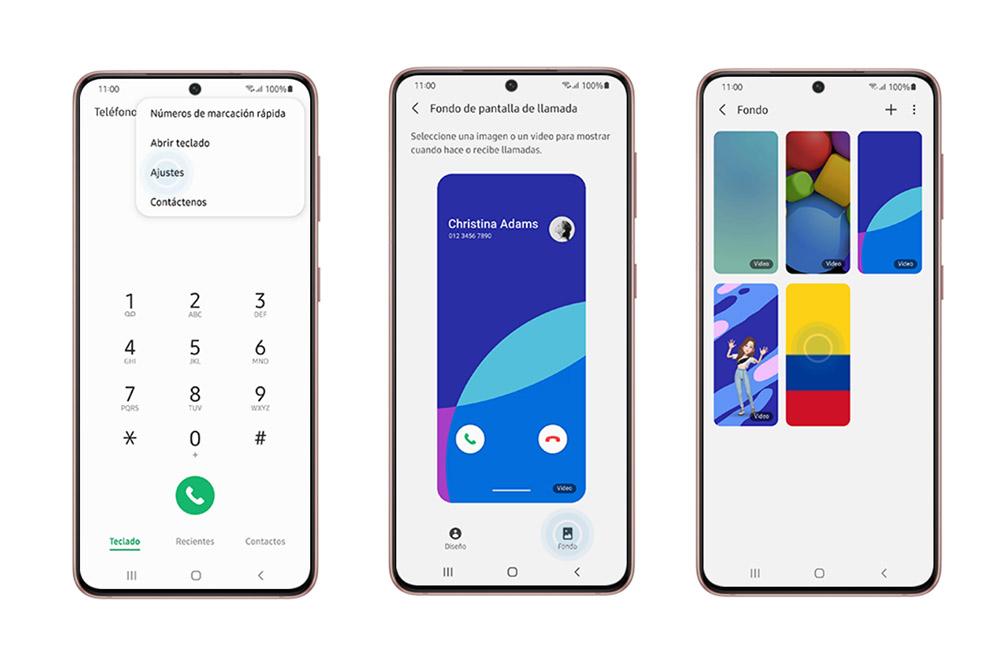
Poté budete muset kliknout na možnost Nastavení. Když jsme v této části, dá nám dvě možnosti: Pozadí a Design . Obě možnosti se objeví na konci celku. Pokud jde o první možnost, umožní nám zvolit si při volání výchozí zobrazení, tj. Jak chceme, aby se zobrazovalo jméno a telefonní číslo dané osoby.
Druhá možnost nám naopak umožní vytvořit video nebo obrázek mezi těmi, které tato vrstva přizpůsobení ve výchozím nastavení přináší. I když chcete upravit video nebo obrázek, opustí nás, pokud klikneme na ikonu ve tvaru nůžek. Až bude upraven, budeme muset jen klikněte na Použít jako pozadí hovoru . Nastavením tohoto nastavení, když to uděláme nebo vytvoříme na mobilním telefonu Samsung, se vybrané video nebo obrázek zobrazí na pozadí.
Vytvořte si vlastní tapetu pro hovory
S příchodem Jeden UI 3 jihokorejský výrobce nám dovolil nejen změnit pozadí hlavního panelu mobilního telefonu, nebo ten, který se objeví, když máme mobilní zařízení uzamčeno. Můžeme však upravit, jak jsme dříve vysvětlili fond volání našeho Samsungu. Nejlepší ze všeho je, že nám také nabízí možnost vybrat si obrázek nebo video, které máme ve vlastní galerii. V případě videa se vybraný multimediální prvek zobrazí na obrazovce jako animace.
Extra přizpůsobení pro váš Samsung
Jakmile toto pozadí změníte, existují další způsoby, jak dále přizpůsobit mobilní zařízení Samsung pomocí One UI 3.0. S cílem dát našemu smartphonu jiný nádech, když jsme unaveni stále vidět stejný vzhled. Z tohoto důvodu vysvětlíme další tři způsoby, jak změnit vzhled vašeho smartphonu.

Změňte tapetu
Prvním způsobem, jak dát telefonům jihokorejského výrobce další výrazný nádech, je změna rozhraní panelu. Abychom se dostali k této konfiguraci, dávají nám dvě možnosti provést změnu. Prvním z nich bude vstup do mobilního nastavení a následný přístup část Fondy toto jedno uživatelské rozhraní se zobrazí ve třetím bloku.
Druhým způsobem, který nám tato vrstva softwaru nabízí, je stisknout a podržet kdekoli na hlavním panelu terminálu. Poté se zobrazí možnost upravit pracovní plochy. Když se objeví, musíme znovu kliknout na možnost Fond, která se objeví ve spodním řádku. Kromě toho v této části budeme mít několik alternativ: výchozí nastavení pro mobilní zařízení a obrázky ve vaší galerii.
Hrajte s režimem Vždy na displeji
Mobilní telefony Samsung, které mají panely OLED a AMOLED, mají Funkce vždy na displeji . Tento režim vždy zapnutý je režim, se kterým vím, že ukazuje hodiny, když máme vypnutý mobilní panel. A nejlepší ze všeho je, že to můžeme nakonfigurovat podle našeho stylu.
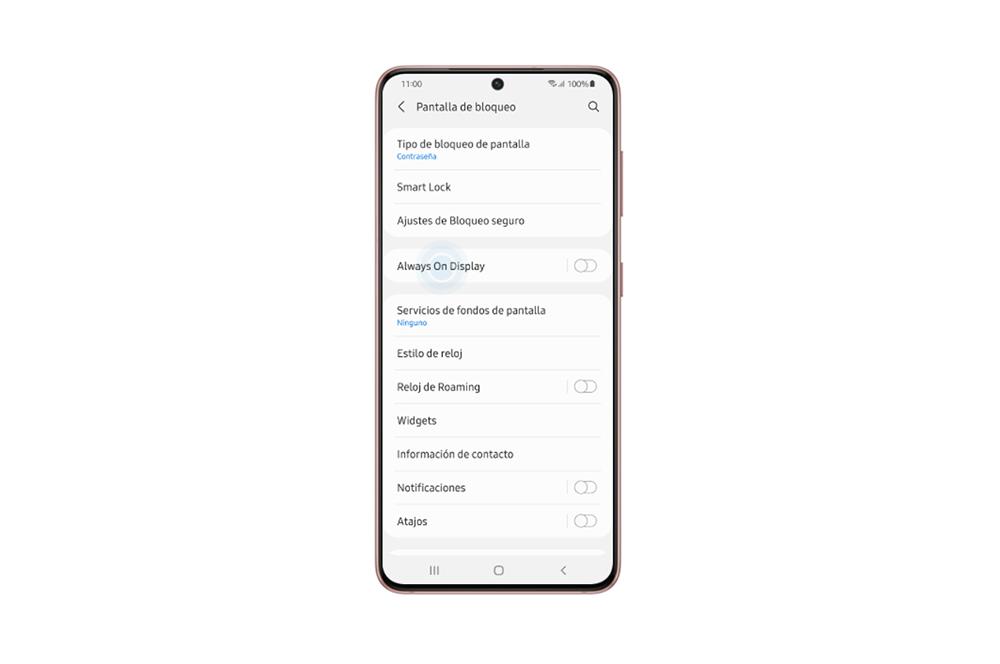
K tomu musíme vstoupit Nastavení> Uzamknout obrazovku . Když jsme uvnitř, budeme muset kliknout na možnost Vždy na displeji a aktivovat přepínač, který je ve smartphonech jihokorejské značky ve výchozím nastavení deaktivován. Dokonce nám dává možnost vybrat si mezi třemi způsoby, jak to vidět, což může být vždy, pouze na deset sekund při stisknutí obrazovky, nebo přímo v určitých časech, které si sami nastavíme. A nejen to, ale také nám to umožní změnit další aspekty, jako je jas nebo orientace.
Upravte rozložení domovského panelu
Chcete-li upravit design domovského panelu, musíme přejít do nastavení a zadat domov obrazovka sekce. Jednou z prvních alternativ bude změna konfigurace aplikačního šuplíku nebo nám také nabízí možnost, že všechny budou vždy zobrazeny na desktopech. Také v této části můžeme zvolit změnu konfigurace mřížek, které jsou na ploše, složkách a obrazovce aplikace. Mějte také na paměti, že čím více mřížek vložíme, tím více aplikací se objeví, i když jejich ikony budou menší.
